越来越多的用户会选择在word软件中来完成文档的编辑工作,因为word软件中的功能是很专业的,用户可以用来设置文字间距、段落行距或是页边距等,能够很好的满足用户的编辑需求,所以word软件深受用户的喜爱,当用户在word软件中编辑文档文件时,想要为文字设置红色方框,却不会操作,其实这个问题是很好解决的,只需用户打开边框和底纹窗口,接着设置好方框后,将线条颜色设置为红色并将其应用在文字上即可解决问题,详细的操作过程是怎样的呢,接下来就让小编来向大家分享一下word为文字设置红色方框的方法教程吧,希望用户在看了小编的教程后,能够从中获取到有用的经验。
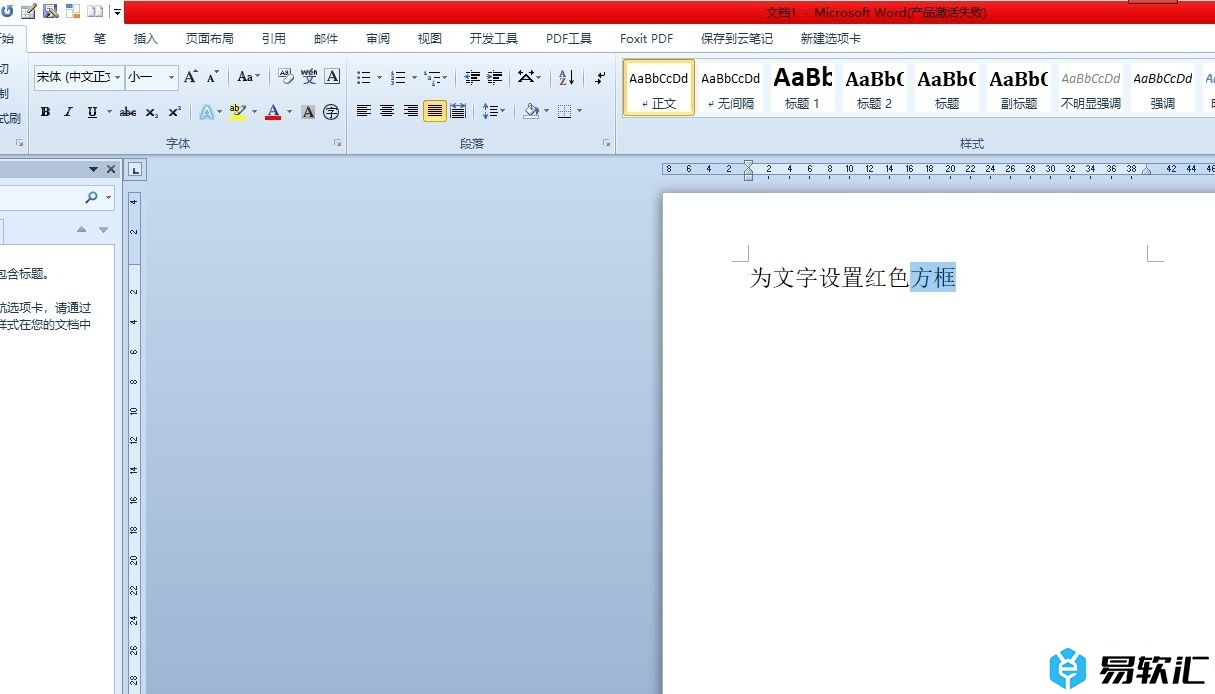
方法步骤
1.用户在电脑上打开word软件,并来到文档文件的编辑页面上选中文字
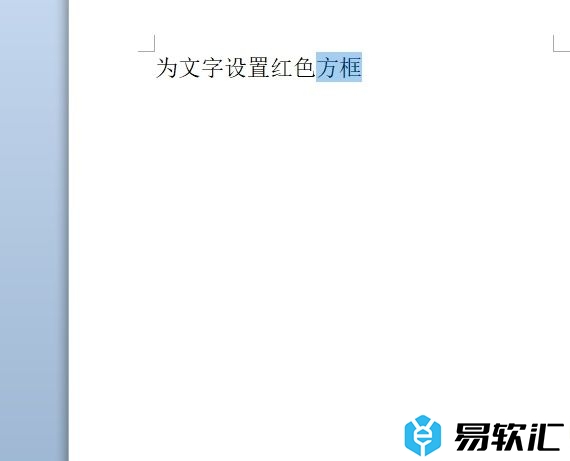
2.接着在菜单栏中点击开始选项,将会显示出相关的选项卡,用户选择边框选项

3.在弹出来的下拉选项卡中,用户选择边框和底纹选项,将会打开新窗口
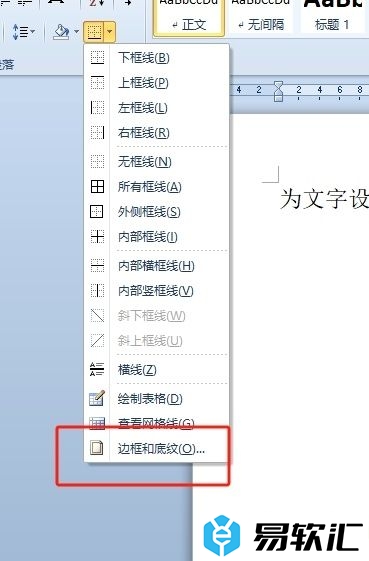
4.进入到边框和底纹窗口中,用户在设置板块中点击方框选项
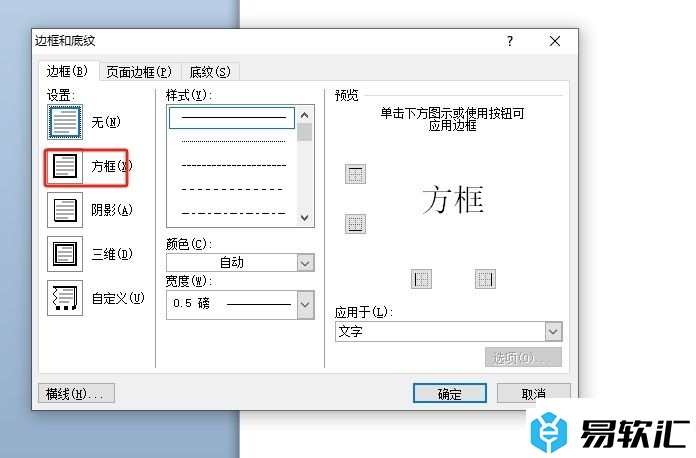
5.接着点击颜色选项,弹出下拉面板,用户选择红色色块即可
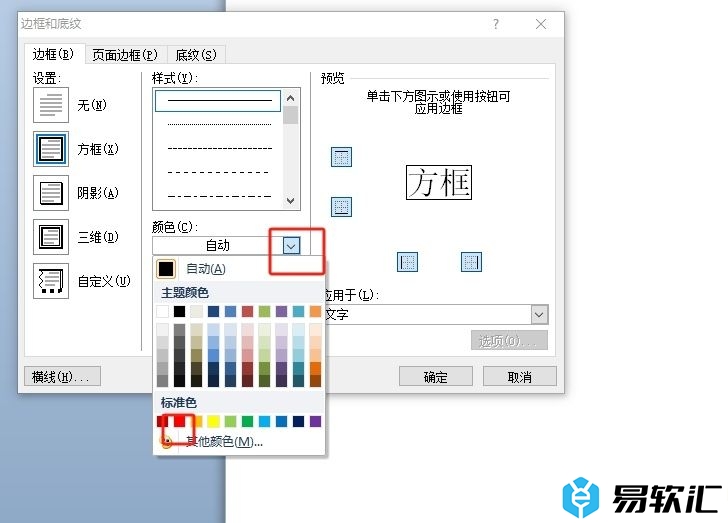
6.这时用户设置应用在文字上后,按下窗口右下角的确定按钮就可以了
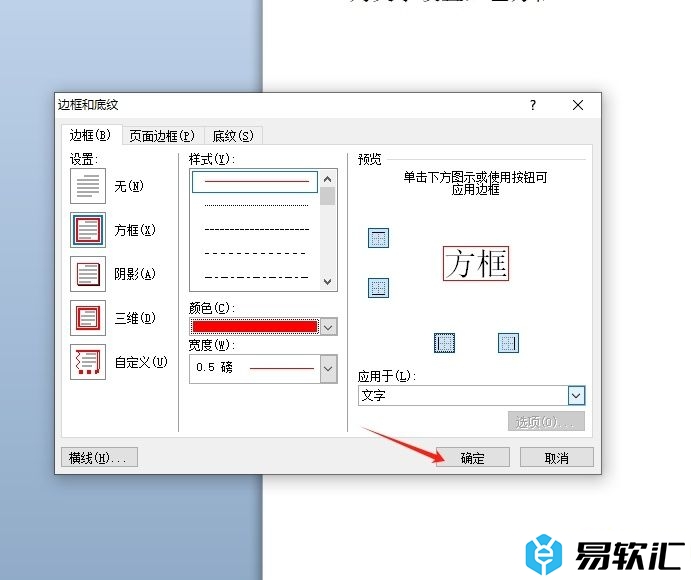
7.回到编辑页面上,用户就会发现文字成功添加了红色方框,如图所示
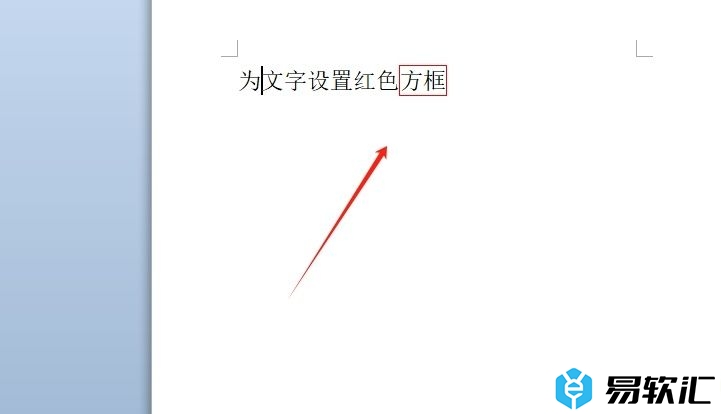
以上就是小编对用户提出问题整理出来的方法步骤,用户从中知道了大致的操作过程为点击开始-边框-边框和底纹-方框-红色-应用于文字-确定这几步,方法通俗易懂,因此感兴趣的用户可以跟着小编的教程操作试试看。






